Jako majitel Macu můžete pro své oblíbené melodie používat vestavěnou aplikaci Apple Music. Ale možná také používáte nebo jednoduše preferujte pro svou hudbu Spotify. Spotify můžete na MacBooku používat stažením desktopové aplikace nebo pomocí webového přehrávače Spotify ve vašem prohlížeči.
Obsah
- Nainstalujte si desktopovou aplikaci Spotify
- Použijte webový přehrávač Spotify
Zde vám ukážeme, jak získat Spotify na MacBooku takže můžete poslouchat skladby a seznamy skladeb, které si užíváte při práci nebo hraní.
Doporučená videa
Mírný
5 minut
MacBook
Účet Spotify
Nainstalujte si desktopovou aplikaci Spotify
Pokud jste v Mac App Store hledali Spotify, pravděpodobně jste viděli aplikace třetích stran, které fungují s hudební aplikací, ale ne se samotnou Spotify. V současné době budete muset navštívit web Spotify a stáhnout si aplikaci odtud.
Krok 1: Navštivte Stránka pro stahování Spotify pro Mac a vyberte Stažení.
Krok 2: Jděte do svého Stahování složku prostřednictvím webového prohlížeče, který používáte, nebo pomocí Finderu a otevřete Instalační program Spotify ZIP soubor.

Příbuzný
- Na Macu můžete hrát téměř jakoukoli hru pro Windows – zde je návod
- M3 Mac mohou být uvedeny na trh letos – s překvapivým přírůstkem
- MacBooků je příliš mnoho
Krok 3: Když se soubor rozbalí, otevřete soubor Nainstalujte Spotify soubor.

Krok 4: Uvidíte otevřené malé pole, které vás informuje, že aplikace je stažena z internetu, a požádá vás o potvrzení, že ji chcete otevřít. Vybrat OTEVŘENO.
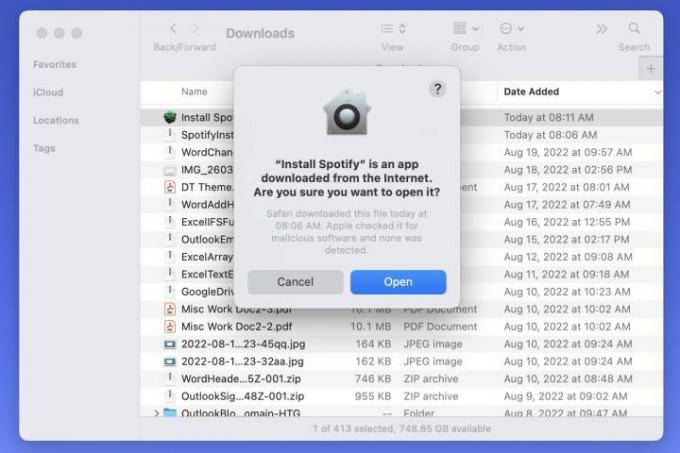
Krok 5: Poté se zobrazí ukazatel průběhu, jak se aplikace stahuje a instaluje.

Krok 6: Po dokončení by se měl Spotify otevřít automaticky. Vybrat Přihlásit se.

Krok 7: Použijte jednu z možností pro přihlášení ke svému účtu Spotify.
Poté jste připraveni začít poslouchat své oblíbené melodie nebo sdílet jeden ze svých seznamů skladeb pomocí desktopové aplikace Spotify. Aplikaci kdykoli znovu otevřete ze složky Aplikace pomocí Jít > Aplikace z Finderu.
Volitelně můžete odstranit stažené soubory ze Spotify.

Použijte webový přehrávač Spotify
Pokud si nechcete do svého MacBooku stahovat desktopovou verzi Spotify, můžete vždy poslouchat hudbu ve svém webovém prohlížeči.
Krok 1: Navštivte Webový přehrávač Spotify a vyberte Přihlásit se.

Krok 2: Použijte jednu z možností pro přihlášení k účtu Spotify, jako je vaše e-mailová adresa, Facebook, Apple nebo Google.

Krok 3: Poté můžete použít webový přehrávač pro přístup ke své knihovně nebo procházet domovskou stránku, kde najdete něco nového.

Ať už je Spotify vaší hudební aplikací nebo chcete vytvořit nový seznam skladeb, používání služby na vašem Macu je snadné. Užívat si!
Nyní, když víte, jak získat Spotify na MacBook, zjistěte, jak na to vytvořit společný seznam skladeb s kamarádem.
Doporučení redakce
- Nejlepší nabídky MacBooků do školy: Ušetřete na MacBooku Air a Pro
- M3 MacBook Pro se možná spustí dříve, než kdokoli čekal
- MacBook Air je stále za nejnižší cenu po Prime Day 2023
- Tato fantastická nabídka MacBook Air končí o půlnoci
- Jak kombinovat soubory PDF ve Windows, macOS nebo na webu
Upgradujte svůj životní stylDigitální trendy pomáhají čtenářům mít přehled o rychle se měnícím světě technologií se všemi nejnovějšími zprávami, zábavnými recenzemi produktů, zasvěcenými úvodníky a jedinečnými náhledy.




